-
u盘无法格式化怎么办?小编告诉你解决方法
- 2018-03-10 09:57:56 来源:windows10系统之家 作者:爱win10
我们很多使用U盘来制作启动盘,当用完后想要格式化U盘归还U盘空间时发现不能格式化U盘要怎么解决呢?小白这里给大家说说U盘无法格式化怎么办。
U盘在我们日常生活中使用得比较多,当我们想要格式化U盘却发现u盘无法格式化时怎么办呢?一起看看u盘无法格式化的解决方法吧,希望能帮到你。
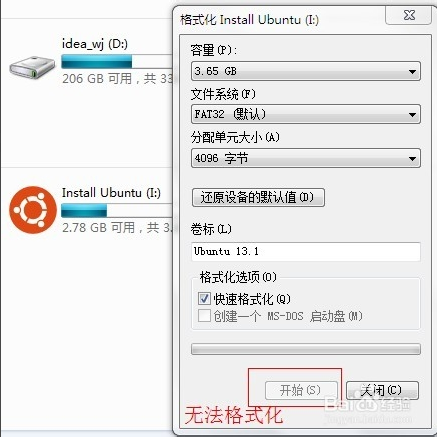
u盘无法格式化怎么办系统软件图解1
U盘无法格式化解决方法:
1、首先可以在磁盘管理处尝试格式化U盘,“右键计算机图标--管理--磁盘管理”在里面找到你的U盘,然后右键格式化即可,一般可以解决这个问题。如果这里也不能格式化那么先右键删除U盘的所有分区后新建分区再格式化。
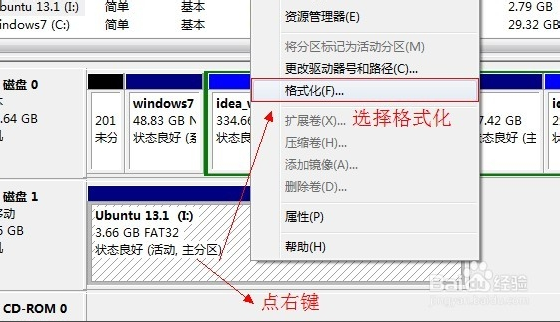
U盘格式化系统软件图解2
2、如果第一种方法不行可以用命令提示符执行格式化,按win+r打开运行输入cmd打开命令提示符,在命令提示符界面输入:format f: /fs: fat32(f:是的是U盘盘符)按回车执行即可。
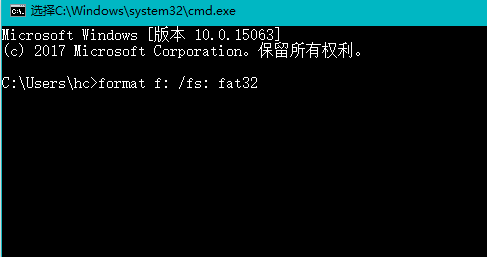
格式化系统软件图解3
3、如果以上的方法都没有完成格式化那么可以下载一个DG分区工具,在分区工具里面重新分区再格式化即可。
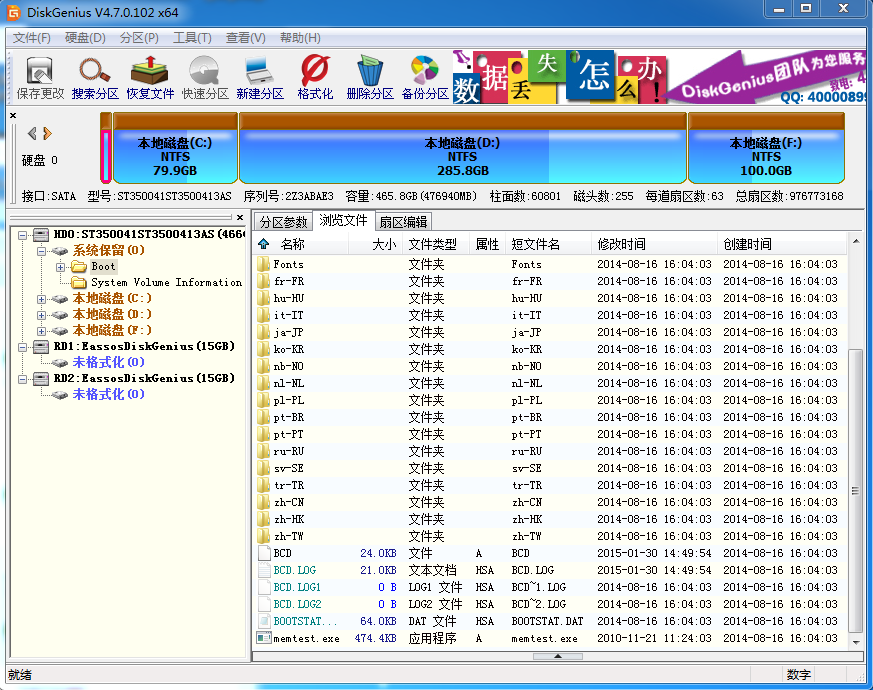
U盘系统软件图解4
以上为U盘无法完成格式化的三个常用解决方法,希望能帮到你。
猜您喜欢
- usb读卡器读不出来怎么办,小编告诉你..2017-11-03
- U盘格式化|小编告诉你windows无法格式..2017-12-25
- u盘无法被windows识别怎么解决..2017-04-17
- 小编告诉你全能U盘修复工具推荐..2018-10-09
- 小编告诉你怎么使用天意u盘维护系统..2019-01-24
- u盘装系统教程2019-07-03
相关推荐
- 戴尔台式机bios设置,小编告诉你如何安.. 2017-11-09
- 小辉教你怎么用u盘装虚拟机系统.. 2017-01-25
- 怎样用u盘装系统最简单方便.. 2017-07-06
- 一键u盘装系统,小编告诉你怎么一键u盘.. 2017-12-26
- 解答u盘数据恢复大师使用教程.. 2019-04-07
- 华硕笔记本怎么开启uefi模式.. 2017-06-16





 魔法猪一健重装系统win10
魔法猪一健重装系统win10
 装机吧重装系统win10
装机吧重装系统win10
 系统之家一键重装
系统之家一键重装
 小白重装win10
小白重装win10
 SOSO工具栏v5.0.42.7下载(网页增强工具)
SOSO工具栏v5.0.42.7下载(网页增强工具) 系统之家Ghost xp sp3下载360版V201707
系统之家Ghost xp sp3下载360版V201707 小白系统ghost win8 32位专业版下载v201808
小白系统ghost win8 32位专业版下载v201808 深度技术win10系统下载64位专业版v201804
深度技术win10系统下载64位专业版v201804 CCleaner Business v4.02.4115多语言注册版 (清理系统工具)
CCleaner Business v4.02.4115多语言注册版 (清理系统工具) 皮罗浏览器 v3.5.0216
皮罗浏览器 v3.5.0216 菜鸟之家捆绑
菜鸟之家捆绑 深度技术win1
深度技术win1 小白系统Win1
小白系统Win1 积米浏览器 v
积米浏览器 v 加速浏览器 v
加速浏览器 v 深度技术win8
深度技术win8 小白系统Ghos
小白系统Ghos 系统之家Win7
系统之家Win7 超多功能的轻
超多功能的轻 chrome开服大
chrome开服大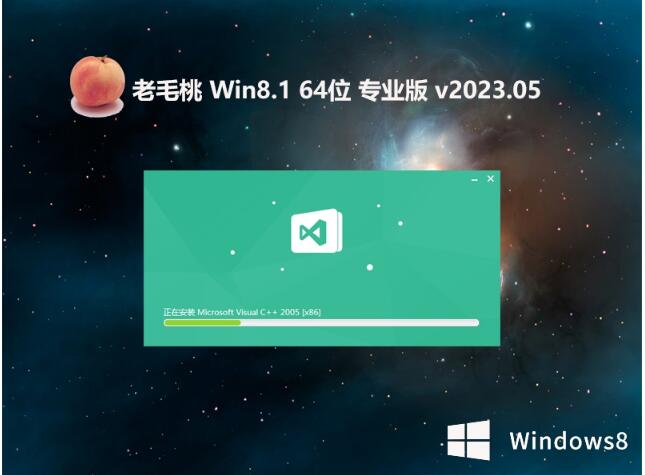 老毛桃win8.1
老毛桃win8.1 游戏通用多开
游戏通用多开 粤公网安备 44130202001061号
粤公网安备 44130202001061号